Exercice 4 : Modules de Ressources Réseau Ansible
Lisez ceci dans d’autres langues :  English,
English,  日本語,
日本語,  Español,
Español,  Français.
Français.
Si vous utilisez un environnement composé uniquement de routeurs Cisco (les quatre routeurs sont des routeurs Cisco IOS), veuillez consulter ces instructions.
Table des matières
- Exercice 4 : Modules de Ressources Réseau Ansible
- Table des matières
- Objectif
- Guide
- Étape 1 - Vérifier la configuration VLAN
- Étape 2 - Création du Playbook Ansible
- Étape 3 - Examiner le Playbook Ansible
- Étape 4 - Exécution du Playbook Ansible
- Étape 5 - Vérifier la configuration VLAN
- Étape 6 - Utilisation du paramètre gathered
- Étape 7 - Exécution du playbook gathered
- Étape 8 - Examiner les fichiers
- Points Clés
- Solution
- Conclusion
- Dans le prochain exercice, nous commencerons à utiliser Automation Controller.
Objectif
Démonstration de l’utilisation des modules de ressources réseau Ansible.
Les modules de ressources réseau Ansible simplifient et standardisent la gestion de différents dispositifs réseau. Les dispositifs réseau séparent leur configuration en sections (comme les interfaces et les VLANs) applicables à un service réseau.
Les modules de ressources offrent une expérience uniforme sur différents dispositifs réseau. Par exemple, le module VLANs fonctionne de manière identique pour les modules suivants :
arista.eos.eos_vlanscisco.ios.ios_vlanscisco.nxos.nxos_vlanscisco.iosxr.iosxr_vlansjunipernetworks.junos.junos_vlans
Configurer des VLANs sur des dispositifs réseau est une tâche très courante, et des erreurs de configuration peuvent causer des problèmes et des interruptions. Les configurations VLAN sont souvent identiques sur plusieurs commutateurs réseau, ce qui en fait un cas d’utilisation parfait pour l’automatisation.
Cet exercice couvrira :
- La configuration de VLANs sur Arista EOS
- La création d’un playbook Ansible utilisant le module arista.eos.eos_vlans.
- La compréhension de l’état
state: merged - La compréhension de l’état
state: gathered
Guide
Étape 1 - Vérifier la configuration VLAN
-
Connectez-vous à un commutateur Arista et vérifiez la configuration actuelle des VLANs.
-
Depuis le terminal du nœud de contrôle, utilisez
ssh rtr2et tapezenable$ ssh rtr2 Last login: Wed Sep 1 13:44:55 2021 from 44.192.105.112 rtr2>enable -
Utilisez la commande
show vlanpour examiner la configuration des VLANs :rtr2#show vlan VLAN Name Status Ports ----- -------------------------------- --------- ------------------------------- 1 default active -
Utilisez
show run | s vlanpour examiner la configuration en cours sur le dispositif Arista :rtr2#show run | s vlan rtr2#
Comme vous pouvez le voir dans la sortie ci-dessus, il n’y a aucune configuration VLAN en dehors du VLAN par défaut 1 (qui n’est attribué à aucun port).
Étape 2 - Création du Playbook Ansible
-
Créez un nouveau fichier dans Visual Studio Code nommé
resource.yml
-
Copiez le playbook Ansible suivant dans votre fichier
resource.yml--- - name: Configurer les VLANs hosts: arista gather_facts: false tasks: - name: Utiliser le module de ressource VLANs arista.eos.eos_vlans: state: merged config: - name: postes vlan_id: 20 - name: serveurs vlan_id: 30 - name: imprimantes vlan_id: 40 - name: DMZ vlan_id: 50 -
La configuration ressemblera à ceci dans Visual Studio Code :
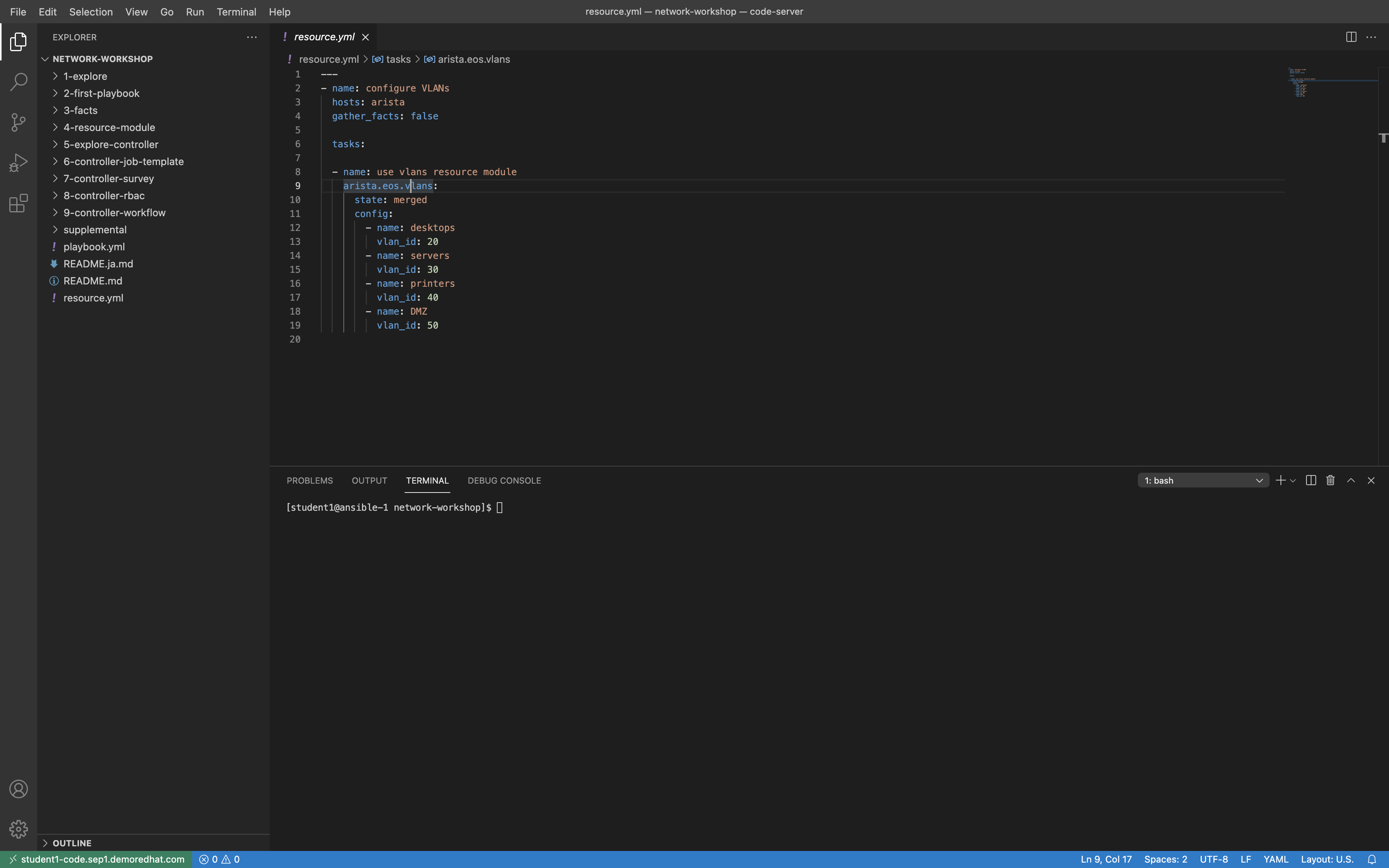
Étape 3 - Examiner le Playbook Ansible
-
Examinons d’abord les quatre premières lignes :
--- - name: Configurer les VLANs hosts: arista gather_facts: false---désigne qu’il s’agit d’un fichier YAML, le format utilisé pour les playbooks.nameest une description de ce que fait ce playbook.hosts: aristaexécutera ce playbook uniquement sur les dispositifs réseau Arista.gather_facts: falsedésactive la collecte de facts pour ce play, activée par défaut.
-
La seconde partie contient une tâche utilisant le module
arista.eos.eos_vlanstasks: - name: Utiliser le module de ressource VLANs arista.eos.eos_vlans: state: merged config: - name: postes vlan_id: 20 - name: serveurs vlan_id: 30 - name: imprimantes vlan_id: 40 - name: DMZ vlan_id: 50name:- tout comme le play, chaque tâche a une descriptionstate: merged- C’est le comportement par défaut des modules de ressources. Cela impose simplement que la configuration fournie existe sur le dispositif réseau.config:- liste de la configuration VLAN fournie. Si le module était changé dearista.eos.vlansàjunipernetworks.junos.vlans, il fonctionnerait de manière identique. Cela permet aux ingénieurs réseau de se concentrer sur la configuration réseau plutôt que sur la syntaxe et l’implémentation du fournisseur.
Étape 4 - Exécution du Playbook Ansible
-
Exécutez le playbook avec
ansible-navigator run. Comme il n’y a qu’une seule tâche, nous pouvons utiliser--mode stdout$ ansible-navigator run resource.yml --mode stdout -
La sortie sera similaire à ceci :
$ ansible-navigator run resource.yml --mode stdout PLAY [configurer les VLANs] *************************************************** TASK [utiliser le module de ressource VLANs] ********************************** changed: [rtr4] changed: [rtr2] PLAY RECAP ******************************************************************** rtr2 : ok=1 changed=1 unreachable=0 failed=0 skipped=0 rescued=0 ignored=0 rtr4 : ok=1 changed=1 unreachable=0 failed=0 skipped=0 rescued=0 ignored=0 -
Réexécuter le playbook illustrera le concept d’idempotence
$ ansible-navigator run resource.yml --mode stdout PLAY [configurer les VLANs] *************************************************** TASK [utiliser le module de ressource VLANs] ********************************** ok: [rtr2] ok: [rtr4] PLAY RECAP ******************************************************************** rtr2 : ok=1 changed=0 unreachable=0 failed=0 skipped=0 rescued=0 ignored=0 rtr4 : ok=1 changed=0 unreachable=0 failed=0 skipped=0 rescued=0 ignored=0 -
Comme vous pouvez le voir dans la sortie, tout retourne
ok=1, indiquant qu’aucun changement n’a été effectué.
Étape 5 - Vérifier la configuration VLAN
-
Connectez-vous à un commutateur Arista et vérifiez la configuration actuelle des VLANs.
-
Depuis le terminal du nœud de contrôle, utilisez
ssh rtr2et tapezenable$ ssh rtr2 Last login: Wed Sep 1 13:44:55 2021 from 44.192.105.112 rtr2>enable -
Utilisez la commande
show vlanpour examiner la configuration des VLANs :rtr2#show vlan VLAN Name Status Ports ----- -------------------------------- --------- ------------------------------- 1 default active 20 postes active 30 serveurs active 40 imprimantes active 50 DMZ active -
Utilisez
show run | s vlanpour examiner la configuration en cours sur le dispositif Arista :rtr2#sh run | s vlan vlan 20 name postes ! vlan 30 name serveurs ! vlan 40 name imprimantes ! vlan 50 name DMZ
Comme vous pouvez le constater, le module de ressource a configuré le dispositif réseau Arista EOS avec la configuration fournie. Il y a maintenant cinq VLANs au total (y compris le VLAN par défaut 1).
Étape 6 - Utilisation du paramètre gathered
-
Créez un nouveau playbook nommé
gathered.yml--- - name: Configurer les VLANs hosts: arista gather_facts: false tasks: - name: Utiliser le module de ressource VLANs arista.eos.eos_vlans: state: gathered register: vlan_config - name: Copier la configuration VLAN dans un fichier ansible.builtin.copy: content: "" dest: "/_vlan.yml" mode: "644" -
La première tâche est identique sauf que
state: mergeda été remplacé parstate: gathered. La cléconfign’est plus nécessaire car nous lisons la configuration au lieu de l’appliquer sur le dispositif réseau. Nous utilisonsregisterpour sauvegarder la sortie du module dans une variable nomméevlan_config. -
La seconde tâche copie la variable
vlan_configdans un fichier plat. Les doubles accolades indiquent une variable. -
Le
| to_nice_yamlest un filtre qui transforme la sortie JSON (par défaut) en YAML. -
Les variables spéciales
playbook_diretinventory_hostname(appelées variables magiques) indiquent respectivement le répertoire où le playbook a été exécuté et le nom du dispositif dans notre inventaire. Cela signifie que les fichiers seront sauvegardés sous~/network-workshop/rtr2_vlan.ymlet~/network-workshop/rtr4_vlan.ymlpour les deux dispositifs Arista.
Étape 7 - Exécution du playbook gathered
-
Exécutez le playbook en utilisant
ansible-navigator run.$ ansible-navigator run gathered.yml --mode stdout -
La sortie ressemblera à ceci :
$ ansible-navigator run gathered.yml --mode stdout PLAY [Configurer les VLANs] *************************************************** TASK [Utiliser le module de ressource VLANs] ********************************** ok: [rtr4] ok: [rtr2] TASK [Copier la configuration VLAN dans un fichier] ************************** changed: [rtr2] changed: [rtr4] PLAY RECAP ******************************************************************** rtr2 : ok=2 changed=1 unreachable=0 failed=0 skipped=0 rescued=0 ignored=0 rtr4 : ok=2 changed=1 unreachable=0 failed=0 skipped=0 rescued=0 ignored=0
Étape 8 - Examiner les fichiers
-
Ouvrez les fichiers nouvellement créés qui contiennent la configuration VLAN recueillie des dispositifs réseau Arista.
-
Les deux fichiers ont été sauvegardés sous
~/network-workshop/rtr2_vlan.ymlet~/network-workshop/rtr4_vlan.yml. -
Voici une capture d’écran :
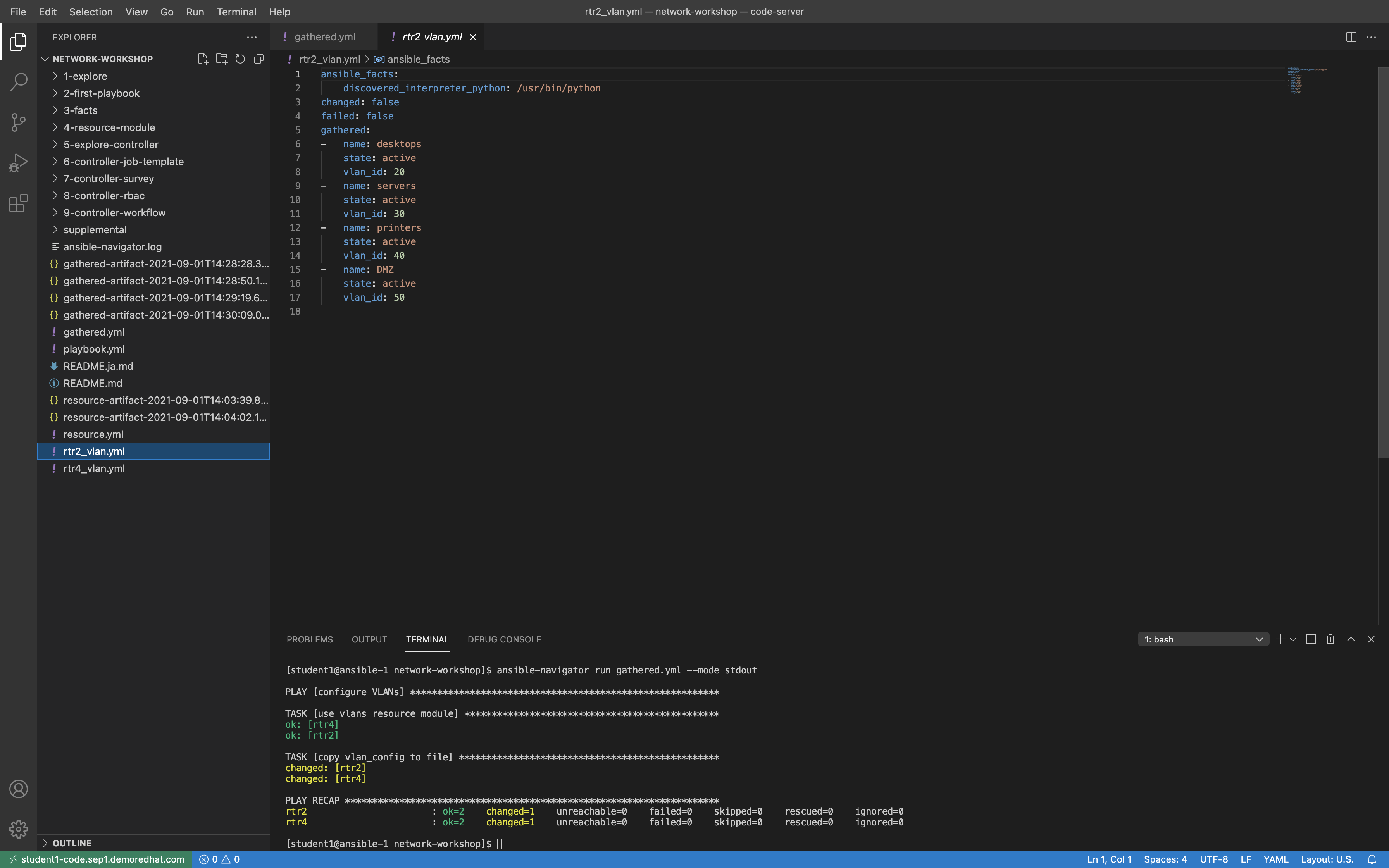
Points Clés
- Les modules de ressource possèdent une structure de données simple qui peut être transformée en syntaxe de dispositif réseau. Dans ce cas, le dictionnaire VLAN est transformé en syntaxe pour dispositif Arista EOS.
- Les modules de ressource sont idempotents, et peuvent être configurés pour vérifier l’état du dispositif.
- Les modules de ressource sont bi-directionnels, ce qui signifie qu’ils peuvent collecter des facts pour une ressource spécifique ainsi qu’appliquer une configuration. Même si vous n’utilisez pas ces modules pour configurer des dispositifs réseau, ils offrent une grande valeur pour la vérification de l’état des ressources.
- Le comportement bi-directionnel permet également aux réseaux existants (brown-field) de transformer rapidement leur configuration en cours en données structurées. Cela permet aux ingénieurs réseau de mettre en place l’automatisation plus rapidement et de réaliser des gains rapides.
Solution
Les playbooks Ansible finaux sont fournis ici à titre de référence :
Conclusion
Vous avez terminé l’exercice 4.
Comme mentionné précédemment, seuls deux des paramètres des modules de ressource ont été couverts dans cet exercice, mais d’autres sont disponibles dans les exercices supplémentaires.
